Cách tải và nâng cấp Windows 10 Creators Update
Theo thông báo từ Microsoft, phiên bản Windows 10 Creators Update chính thức sẽ ra mắt người dùng vào đầu tháng 4. Tuy nhiên, nếu bạn muốn trải nghiệm sớm hơn những tính năng độc đáo của phiên bản này như đọc tài liệu Ebook trên trình duyệt Edge, Game Mode tối ưu hóa tài nguyên hệ thống, đặt lịch bật WiFi,… thì có thể sử dụng công cụ Windows 10 Update Assistant.
Thông qua công cụ Update Assistant hỗ trợ từ Microsoft này, người dùng sẽ có thể tải cũng như nâng cấp phiên bản Windows 10 Creators Update trên máy tính, phiên bản được coi tạm ổn định, không gặp quá nhiều lỗi trong khi trình sử dụng. Trong bài viết dưới đây, chúng tôi sẽ hướng dẫn bạn đọc cách tải và cài đặt bản Creators Update bằng công cụ Windows 10 Update Assistant.
Hiện nay đã có link tải chính thức Windows 10 Creators Update từ Microsoft. Bạn đọc click vào link dưới đây để tải về máy tính.
Bước 1:
Trước hết, bạn hãy tải công cụ Windows 10 Creators Update theo link dưới đây:
Bước 2:
Tiếp đến, người dùng tiến hành khởi chạy công cụ này trên máy tính. Xuất hiện giao diện mới, chúng ta nhấn Update Now ở bên dưới.

Bước 3:
Bạn chờ vài giây để công cụ sẽ tiến hành kiểm tra máy tính để xem sự tương thích của phần cứng. Khi xuất hiện giao diện như hình dưới đây thì chọn tiếp mục Next.

Bước 4:
Ngay sau đó, gói cập nhật này sẽ được tiến hành tải về máy tính. Trong quá trình tải và cài đặt, bạn cần đảm bảo cho tốc độ đường truyền Internet ổn định, không bị gián đoạn. Để hoàn thành mọi công đoạn nâng cấp, bạn cần đến 90 phút, vì vậy đừng để máy tính rơi vào tình trạng cạn kiệt pin.
Khi được thông báo cài đặt thành công, nhấn Restart now để tiến hành khởi động lại máy tính.

Trên đây là cách cài đặt và nâng cấp máy tính lên phiên bản Windows 10 Creators Update. Nếu người dùng muốn sử dụng và trải nghiệm bản Windows 10 Creators Update chính thức và thực sự ổn định thì hãy chờ đến 11/4 này nhé.




LEAVE A COMMENT
Bạn phải đăng nhập để gửi bình luận.